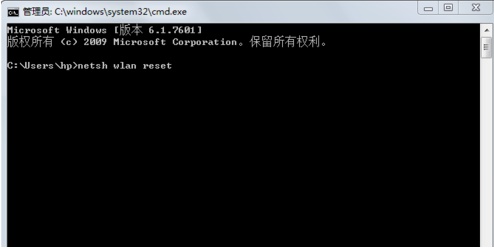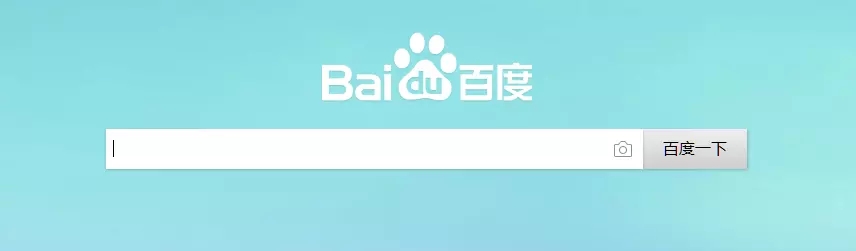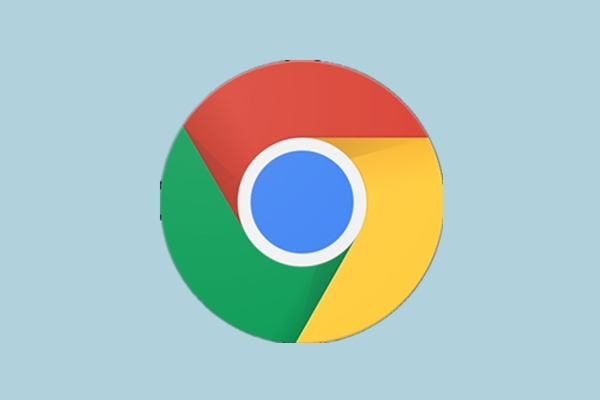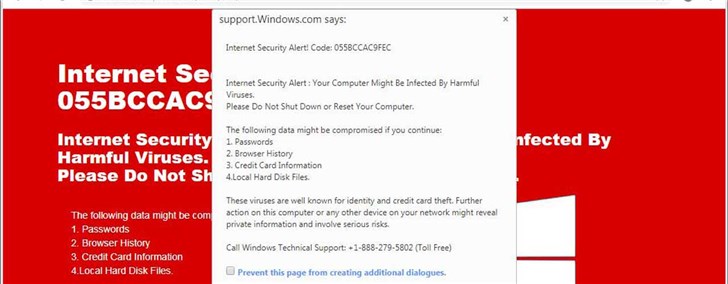chrome浏览器如何清除浏览器缓存
时间:2018-12-01
chrome浏览器使用久了之后,会产生大量的缓存,从而影响我们电脑的运行速度,这时候就需要用到Chrome浏览器自带的清理缓存功能,下面小编就为大家带来chrome浏览器清除浏览器缓存的方法,感兴趣的小伙伴赶紧下载体验吧。
chrome浏览器清除浏览器缓存的方法:
方法一:
1、打开谷歌浏览器,接着找到其主界面右上角的菜单按钮,如下图:
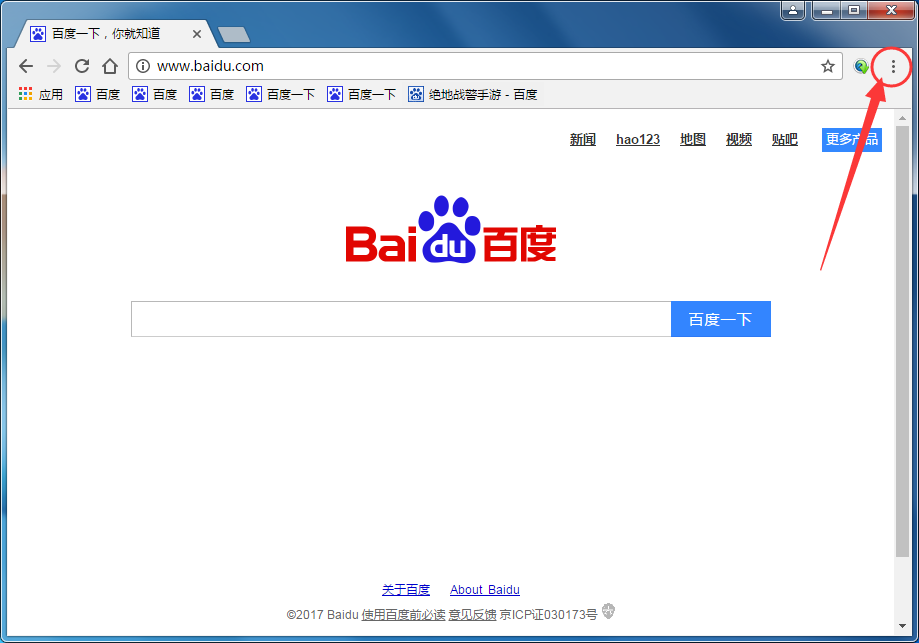
2、打开菜单后找到“更多工具”,接着就可以看到“清除浏览器数据”功能了;
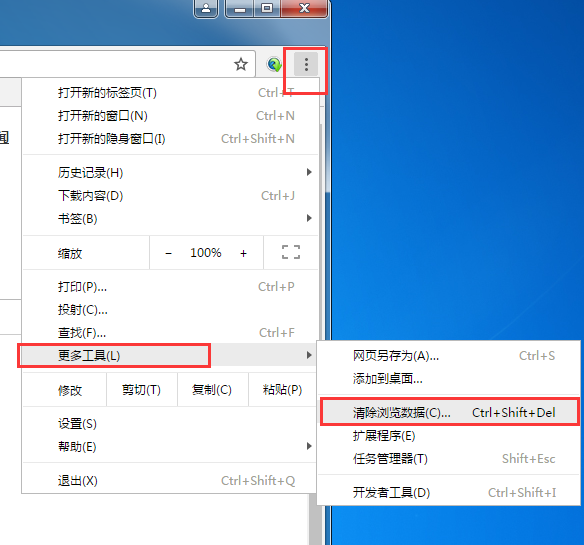
3、点击它后在弹出的界面中选择我们想要清理的数据,点击清理就可以了;
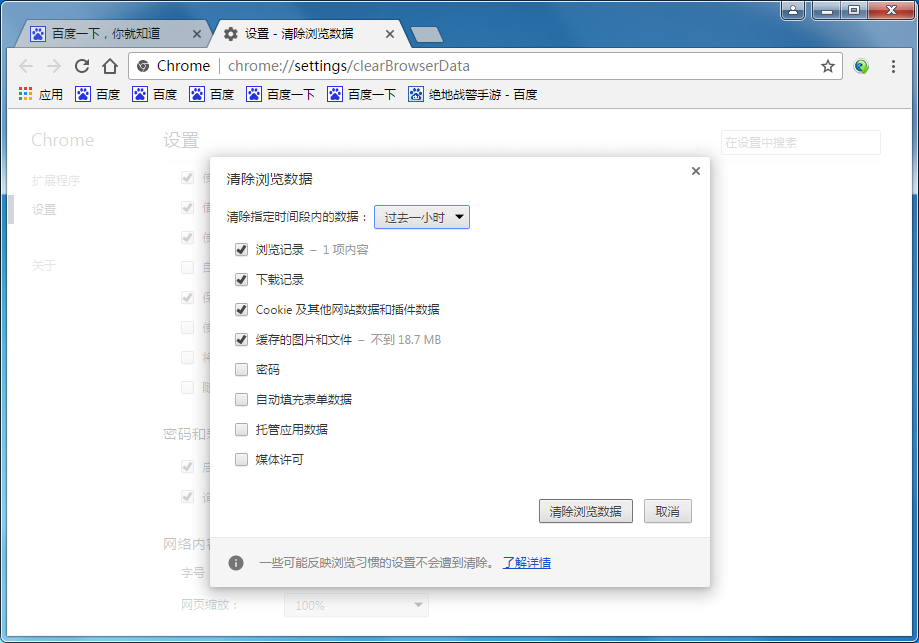
方法二:
1、打开360安全卫士等卫士软件的电脑清理界面并开始扫描垃圾;
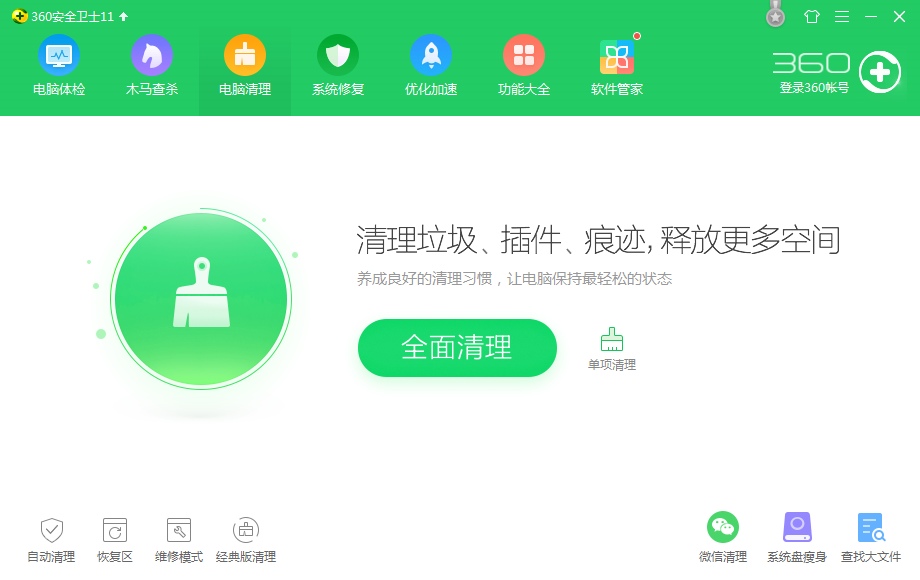
2、等扫描完毕后找到谷歌浏览器,勾选上它的缓存后点击清理即可。
以上就是小编为大家带来的chrome浏览器清除浏览器缓存的方法,希望能对您帮助,更多系统相关教程请关注酷下载!
|
chrome浏览器常见问题 |
|||
| 怎么安装插件 | 清除浏览数据 | 设置搜素引擎 | 手机版简介 |
| 总是崩溃 | 如何同步书签 | 怎么设置主页 | 定时刷新页面 |
| 下载文件位置 | 常用快捷键 | 无法上网 | 怎么用 |
| 主页被篡改 | 打不开怎么办 | 怎么样 | 如何清除缓存 |